如何使用 Windows Server 2016 与 Azure 搭建 S2S VPN 并支持 BGP 协议
通过系统自带的路由和远程访问服务( Routing and Remote Access , 简称 RRAS ),Windows Server 也能与 Azure 进行 S2S VPN 连接。从 Windows Server 2016 开始,RRAS 不需要搭建 Multitenant Gateway 也能支持 BGP 协议,我们可以使用 Windows Server 2016 的 RRAS 功能很方便的跟 Azure 搭建支持 BGP 的 VPN。
本文主要介绍如何通过 Windows Server 2016 搭建到 Azure 的 S2S VPN 连接并支持 BGP 协议。
在测试环境中本地 VPN 所设置的 AS 号为 65023,BGP Peer 地址为 10.41.0.5,本地网段为 10.41.0.0/24。
Azure VPN gateway BGP AS 号需要自定义, 如果在创建Azure VPN gateway时不指定BGP AS号,默认使用65515。
本文本使用 Azure 默认 AS 号65515,Peer 地址为 10.0.0.4,网络空间为 10.0.0.0/22。
S2S VPN 搭建并支持 BGP 协议
Azure 端配置站点到站点 (S2S) VPN 连接并启用 BGP
由于我们已经有现有的文章来讲述如何在 Azure 端进行配置,所以本文不再赘述。
具体的配置细节请参考文档:如何使用 Azure 资源管理器 和 PowerShell 在 Azure VPN 网关上配置 BGP。
Windows Server 2016 端配置步骤
Windows Server 2016 搭建 S2S VPN 并支持 BGP 协议的步骤大致分为以下几步:
安装 RRAS 角色和功能
打开服务器管理器。选择 “管理” -> “添加角色和功能”。
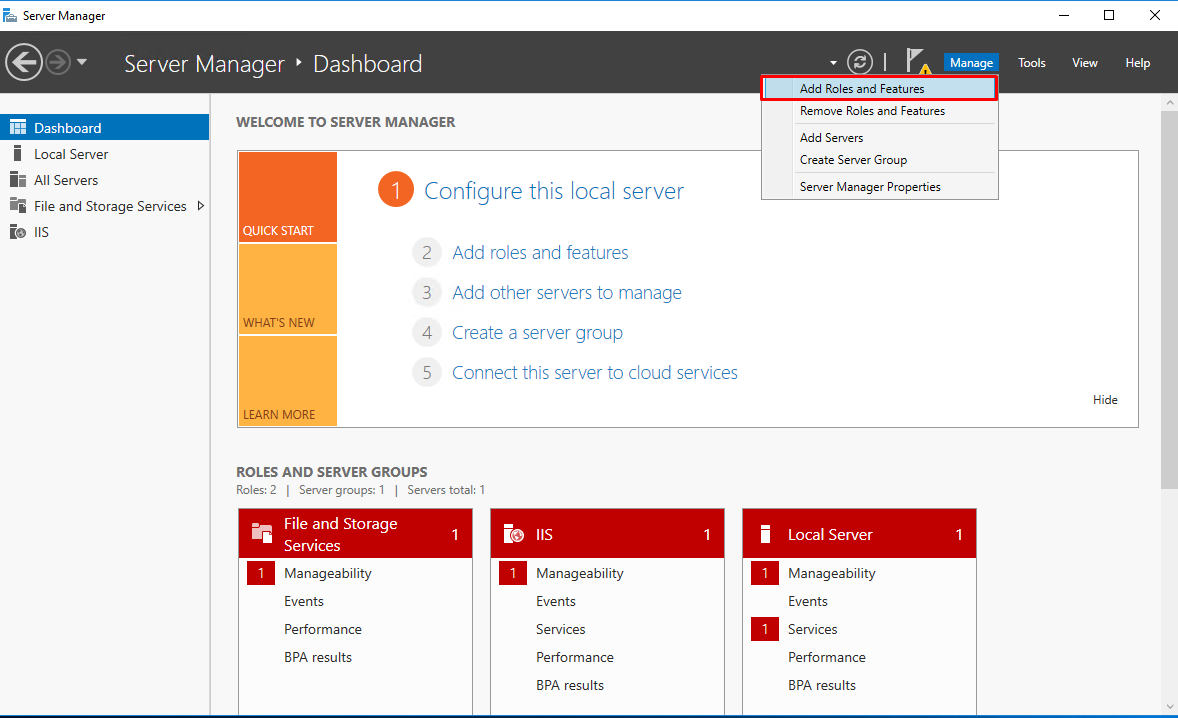
在 “添加角色和功能向导” 执行以下操作:
开始之前:单击 “下一步”
安装类型:“基于角色” -> 单击 “下一步”
服务器选择:从服务器池中选择一台服务器 -> RRAS-Server - >单击 “下一步”
服务器角色:选择 “远程访问” -> 单击 “下一步”
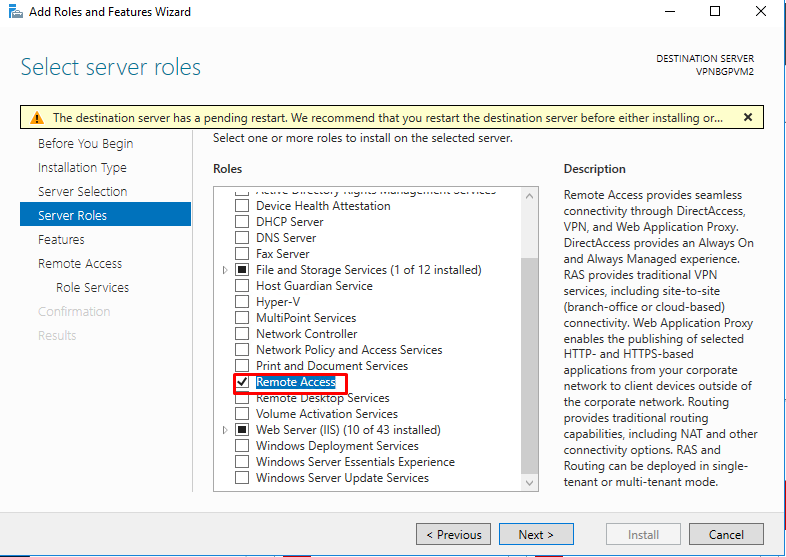
功能:点击 “下一步”
远程访问:单击 “下一步”
角色服务:
- 勾选 “直接访问和 VPN(RAS)”,在弹出窗口中单击 “添加功能”
- 勾选 “路由”
- 勾选 “直接访问和 VPN(RAS)”,在弹出窗口中单击 “添加功能”
点击 “下一步”
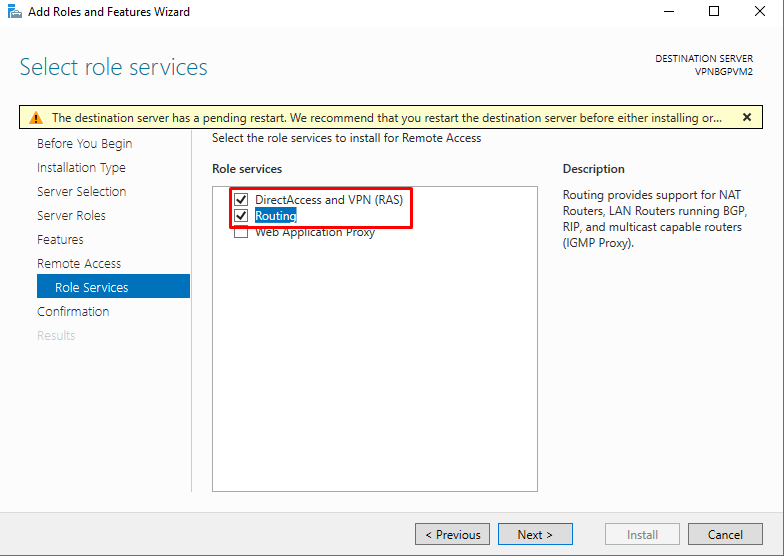
Web 服务器角色(IIS):单击 “下一步”
- 角色服务:
- 接受默认值:单击 “下一步”
- 角色服务:
确认:单击 “安装”
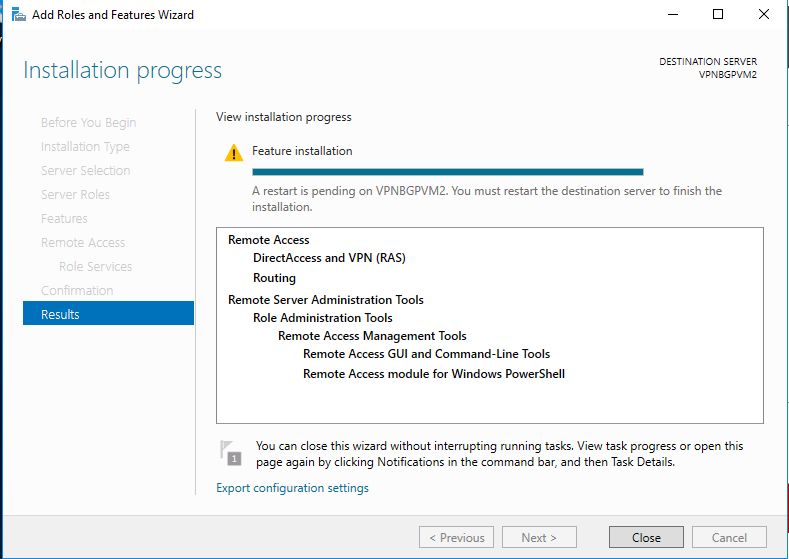
配置并启用路由和远程访问
远程访问角色安装完成后,打开 “路由和远程访问”,配置并启用路由和远程访问。
右键单击 RRAS 服务器,然后单击 “配置并启用路由和远程访问”。
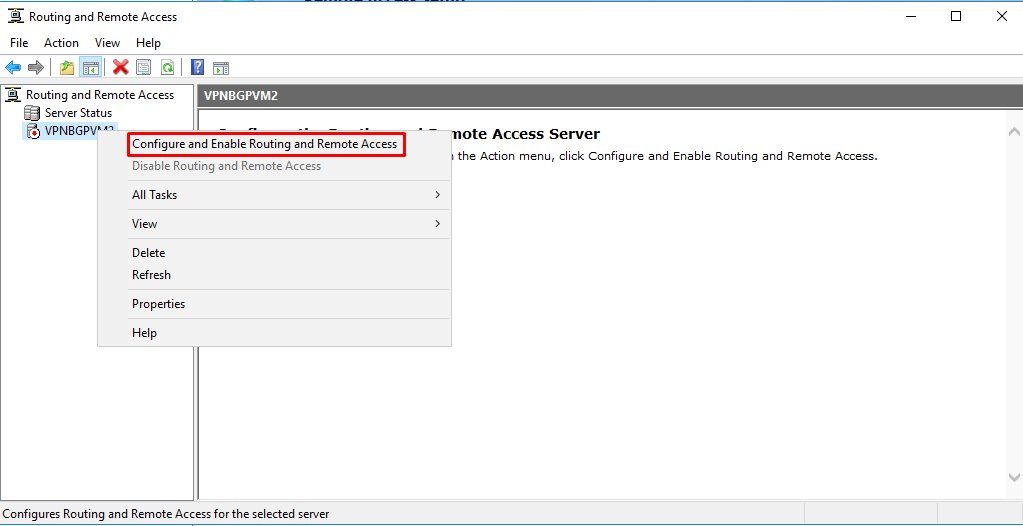
路由和远程访问服务器安装向导将出现:
欢迎使用路由和远程访问服务器安装向导:单击“下一步”
配置:选择 “自定义配置”,单击 “下一步”
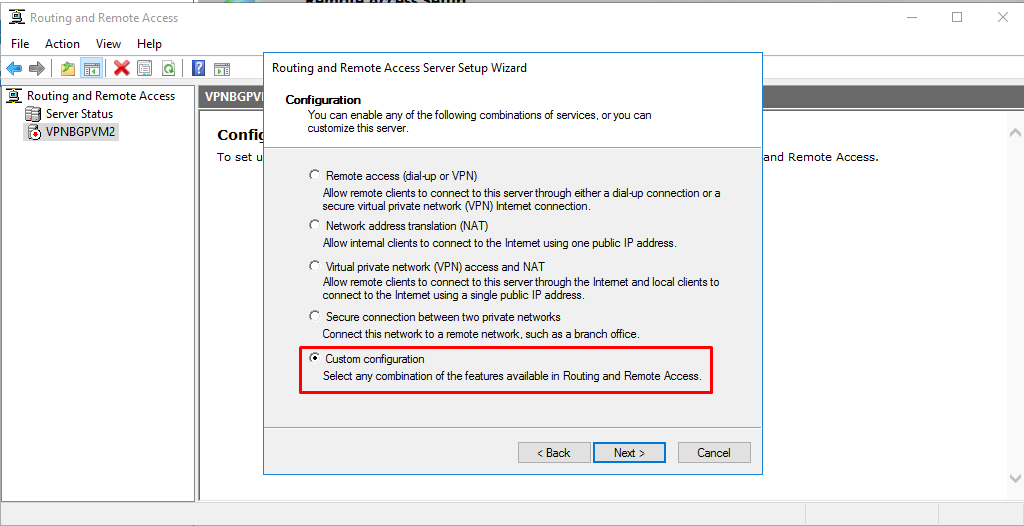
选择服务:VPN 接入和LAN 路由,单击 “下一步”
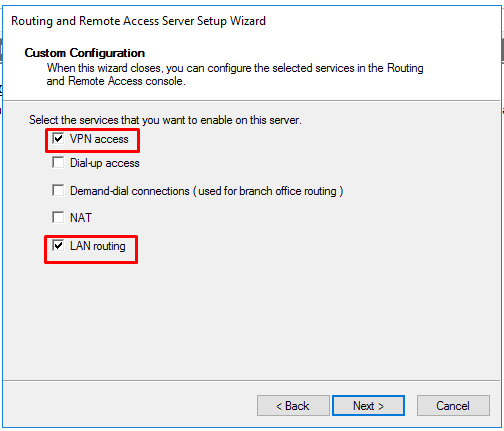
完成路由和远程访问服务器安装向导:单击 “完成”
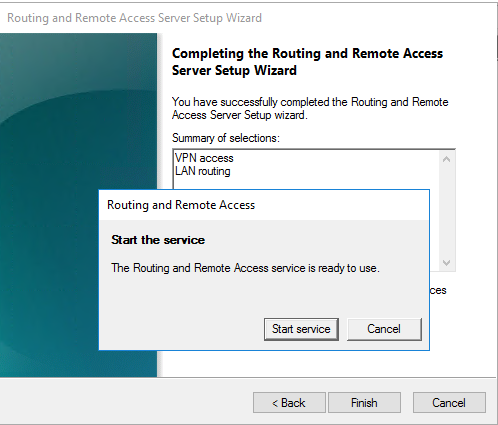
S2S VPN 拨号接口设置和连接
服务器需配置有双网卡,一个用于配置公网 IP,一个用于配置内网 IP。
右键单击 “网络接口”,然后单击 “新拨号接口”。
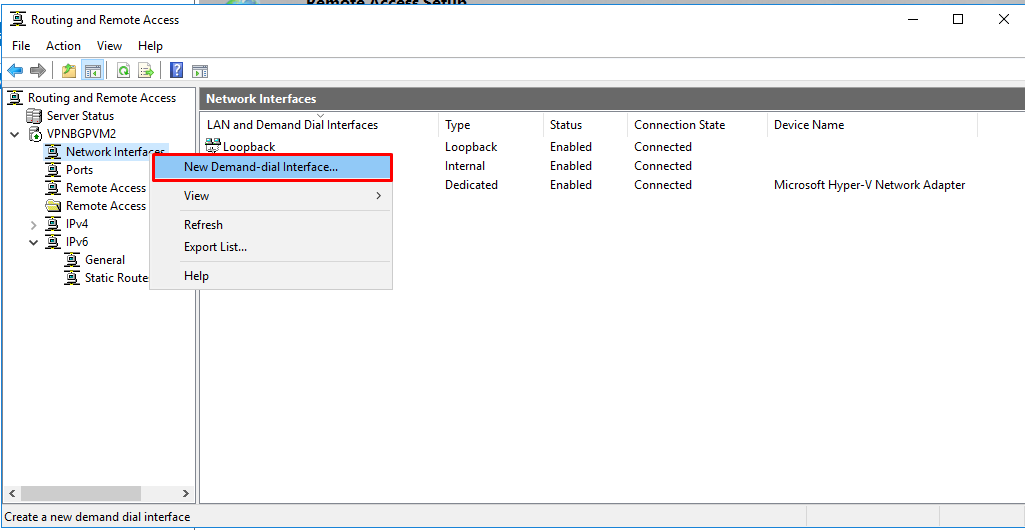
接口名称:输入 “Azure S2S BGP”,点击 “下一步”
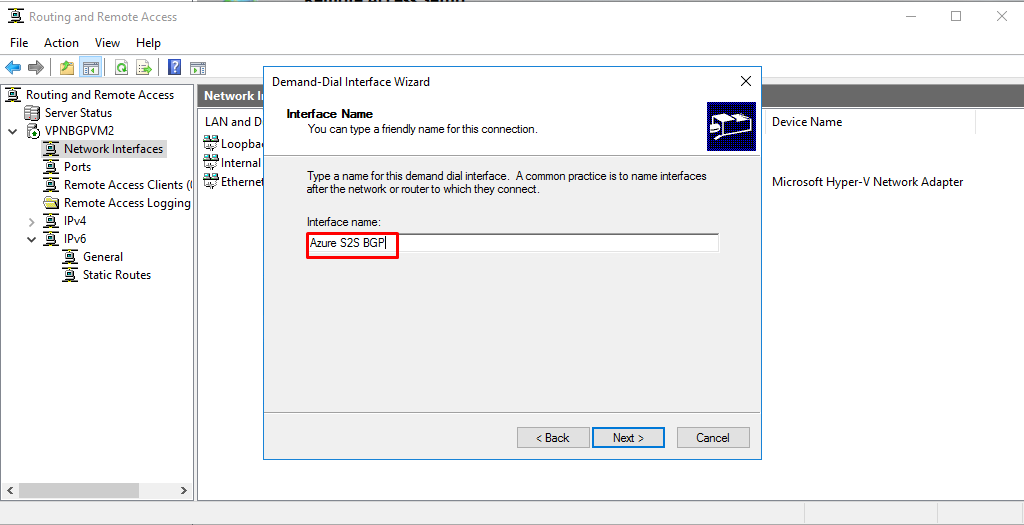
连接类型:选择 “使用虚拟专用网络(VPN)连接”,单击 “下一步”
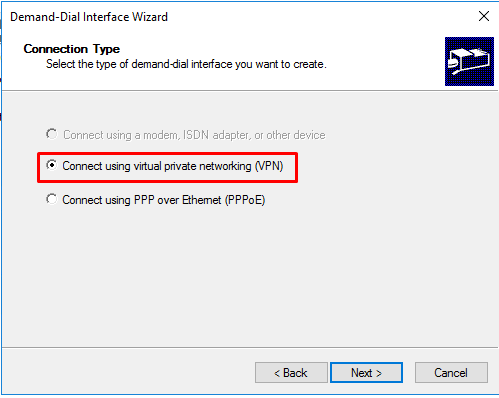
VPN 类型:选择 IKEv2,单击 “下一步”
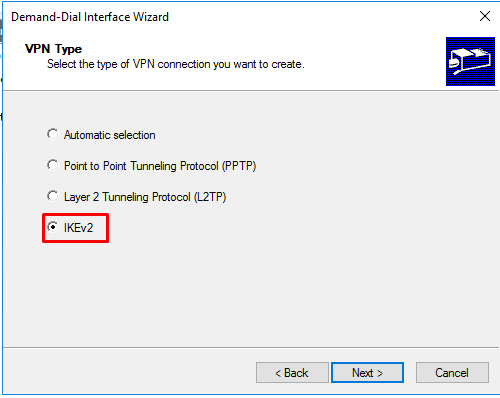
目标地址:输入 Azure 虚拟网络网关的公共 IP 地址,单击 “下一步”
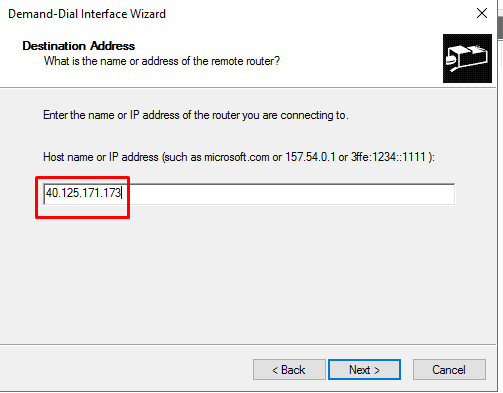
协议和安全:“路由此接口上的 IP 数据包路由”,单击 “下一步”
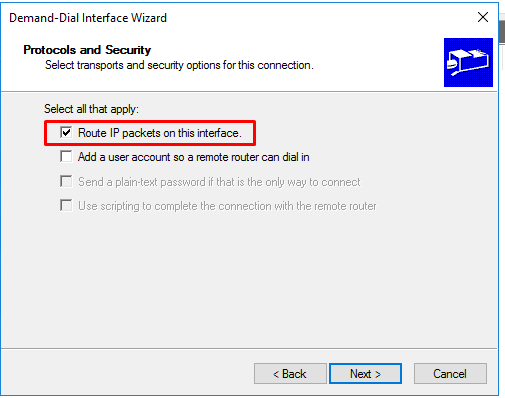
远程网络的静态路由:单击 “添加”
静态路由:选择使用 IPv4 的远程网络支持:
- 目的地:10.0.0.4(Azure VPN 网关 BGP peer 地址)
- 网络掩码:255.255.255.255
- 公制:25
- 点击 “确定”
点击 “下一步”
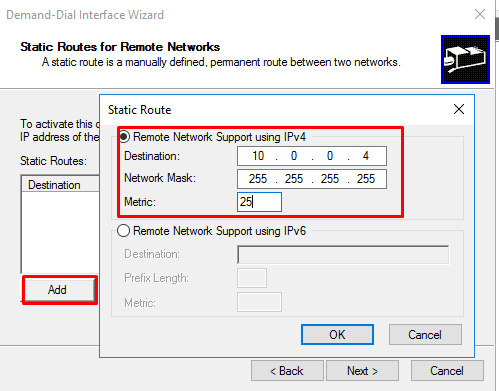
拨出凭据:键入 Azure 作为用户名,单击 “下一步”
完成向导:单击 “完成”
在新建网络接口 “Azure S2S BGP” 右键单击并选择 “属性”
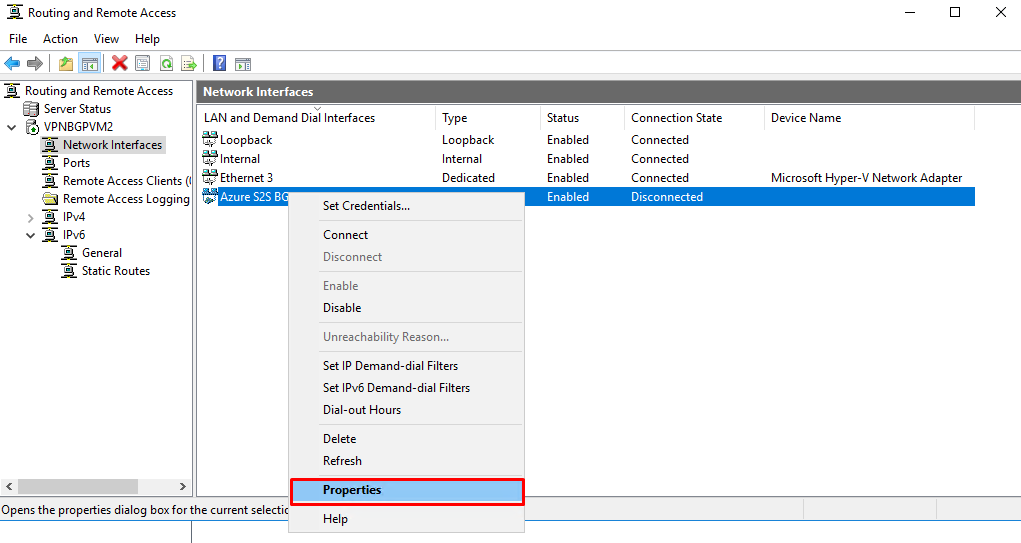
选择安全选项卡,然后在身份验证下选择使用预共享密钥进行身份验证。输入在 Azure VPN 网关站点到站点上设置的预共享密钥,点击 “确定”。
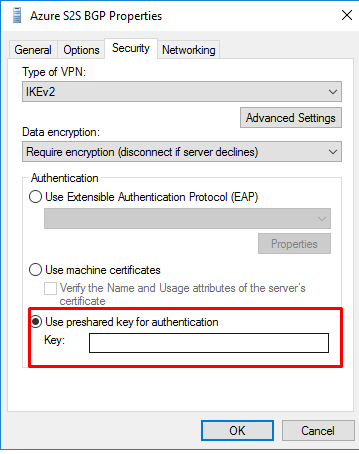
右键单击“Azure S2S 网络接口”,然后单击“连接”。连接成功后连接状态变为已连接状态。
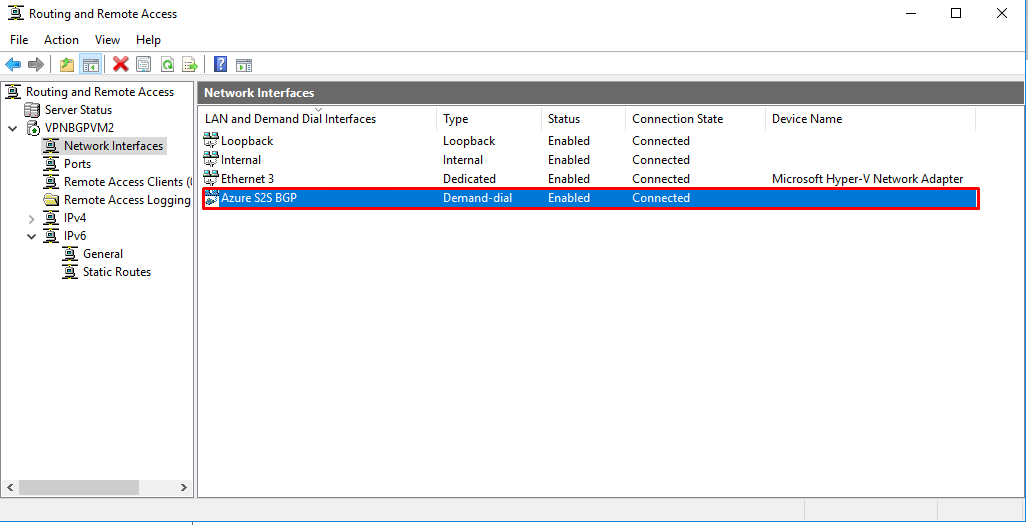
通过 PowerShell 指令配置本地 BGP
#建立 BGP Peer,10.41.0.5 是 Windows Server2016 网卡地址
Add-BgpRouter -BgpIdentifier "10.41.0.5" -LocalASN 65032
#指定 Azure 端的 BGP 参数,PeerName 可以自行定义,PeerIPAddress 为 Azure VPN gateway peer 地址,PeerASN 为 Azure VPN gateway AS 号,LocalIPAddress 为本地 VPN peer 地址
Add-bgppeer -PeerName "AzureS2S" -PeerIPAddress "10.0.0.4" -PeerASN 65515 -LocalIPAddress 10.41.0.5
#将内网网卡的路由进行 BGP 发布
Add-BgpCustomRoute -Network "10.41.0.0/24" -PassThru
验证 BGP 连接
查看 BGP Peer 连接状态。
从下面的结果可以看到 BGP 是连接状态(connected)。
PS C:\Users\Administrator> Get-BGPPeer PeerName LocalIPAddress PeerIPAddress PeerASN OperationMode ConnectivityStatus -------- -------------- ------------- ------- ------------- ------------------ AzureS2S 10.41.0.5 10.0.0.4 65515 Mixed Connected查看本地获取的路由信息。
10.0.0.0/22是 Azure VNET 的网络地址空间;PS C:\Users\Administrator> Get-BgpRouteInformation DestinationNetwork NextHop LearnedFromPeer State LocalPref MED ------------------ ------- --------------- ----- --------- --- 10.0.0.0/22 10.0.0.4 AzureS2S Best测试连通性。
10.0.0.7是 VNET 内的一台 Azure 虚拟机的内网 IP; 从本地的测试机发起的 PING 测试可以看到互通没有问题。C:\Windows\system32>ping 10.0.0.7 Pinging 10.0.0.7 with 32 bytes of data: Reply from 10.0.0.7: bytes=32 time=4ms TTL=126 Reply from 10.0.0.7: bytes=32 time=4ms TTL=126 Reply from 10.0.0.7: bytes=32 time=4ms TTL=126 Reply from 10.0.0.7: bytes=32 time=6ms TTL=126 Ping statistics for 10.0.0.7: Packets: Sent = 4, Received = 4, Lost = 0 (0% loss), Approximate round trip times in milli-seconds: Minimum = 4ms, Maximum = 6ms, Average = 4ms